2018年12月19日更新
インスタグラムストーリーの新機能!質問スタンプやシェア・絵文字スライダーの使い方を解説!
インスタグラムストーリーの新機能は試しましたか?ユーザー間で質問&回答ができる質問スタンプや、ユーザー待望のストーリーでのシェア機能、絵文字スライダーの使い方を解説いたします。他フォーカス、GIFスタンプなどインスタグラムの最新機能をチェックしましょう!

目次
- 1インスタグラムストーリーの新機能〜質問スタンプ〜
- ・インスタグラムの質問スタンプとは?
- ・質問スタンプでフォロワーから質問を募集する方法
- ・質問スタンプから届いたメッセージに返信する方法
- 2インスタグラムストーリーの新機能〜シェア〜
- ・ストーリーに追加されたシェア機能とは?
- ・ソーシャルメディアとしての拡散性を獲得
- ・インスタの投稿をストーリーにシェア(リポスト・リグラム)する方法
- ・タグ付けされたストーリーをリポスト(リグラム)する方法
- ・シェア機能をオフにする方法
- 3インスタグラムストーリーの新機能〜絵文字スライダー〜
- ・新機能「絵文字スライダー」とは?
- ・絵文字スライダーの使い方
- ・絵文字スライダーで回答する方法
- ・アンケートスタンプでさらに楽しく
- ・絵文字スライダーとアンケートスタンプをダブルで使おう
- 4インスタグラムストーリーの新機能〜フォーカス〜
- ・ポートレート写真や動画が撮れるフォーカスとは?
- ・フォーカスの使い方
- 5インスタグラムストーリーの他の新機能
- ・MUSICスタンプ
- ・メンションステッカー
- 6インスタグラムストーリーの何気に知られてない便利機能
- ・ストーリーで背景色・気温・時間を入れる方法
- ・GIFスタンプで可愛くする方法
- 7インスタグラムストーリーの新機能が使えないときは?
インスタグラムストーリーの新機能〜質問スタンプ〜
インスタグラムのストーリーとは、24時間限定で写真や動画を公開する機能の事です。インスタ映えを意識してオシャレな写真を撮ったり、凝った画像加工をするユーザーが多い中、ストーリーはもっと気軽にリアルタイムで仲間と繋がることが出来る機能です。
インスタグラムの質問スタンプとは?
そんなインスタグラムのストーリーにいくつか新機能が加わりました。今までより更に気軽に、ユーザー同士のコミュニケーションがとれる事間違いなしです。ここでインスタグラムの新機能をチェックして、更に楽しいインスタグラムライフを送りましょう。まずは質問スタンプについてです。
インスタグラムの質問スタンプとはどんな機能なのでしょうか。質問スタンプとは、ストーリーズで他のユーザーから質問を募集したり、質問に対して回答して返信したりする事が出来る機能です。
インスタグラムストーリーにはアンケート機能もありますが、質問スタンプではテキストを入力して自由に回答、返信する事が出来るので、よりコミュニケーション性の高い機能となっています。
質問スタンプでフォロワーから質問を募集する方法
インスタグラムを開いたら左上の❶カメラマークまたは❷自分のアイコンをタップします。ストーリー機能が開きます。
※ストーリーを追加してから24時間以内に、次のストーリーを追加する場合は、❷自分のアイコンからは追加できません。代わりに初めに投稿したストーリーを表示させる事が出来ます。次のストーリーを追加したい場合は❶カメラマークから追加して下さい
ストーリー機能が開きました。写真や動画を
撮影する場合は、下部の撮影モードをスライドさせて選択し、撮影ボタンを押します。フォトライブラリから既に撮影してある写真を選択する場合は左下のアイコンから行えます。今回は撮影モード「通常」で写真を撮影してみます。
撮影する写真が決まりましたら、画面上部のシールの様なアイコンをタップします。
下からポップアップが出現します。ここで貼りたいスタンプを選択する事が出来ます。今回は新機能の質問スタンプをタップします。
質問スタンプの編集画面になりました。今貼った質問スタンプをタップしてみましょう。
ここでは質問スタンプに記載する、質問の内容テキストを編集する事が出来ます。また下部のカラーバーから好きな色を選び、質問スタンプの色を変える事が出来ます。この作業が完了しましたら右上の「完了」をタップします。
質問スタンプの編集が出来ました。次の画面では質問スタンプを貼る位置を調整出来ます。質問スタンプに触れたまま、質問スタンプを好きな位置に動かしてみましょう。位置が決まったら、ストーリーの編集は終わりです。最後に画面下のストーリーズと記載されている+マークをタップします。ストーリーが投稿されました。
投稿したストーリーはインスタグラムのホーム画面上部から確認出来ます
質問スタンプから届いたメッセージに返信する方法
質問スタンプで質問を募集して、相手から質問メッセージが届いた場合は、どの様に返信するのでしょうか?今回はストーリー上で返信する方法を解説していきます。
まず自分の投稿したストーリーを確認してみましょう。左下に既読人数が確認できるアイコンがあります。そこをタップしてみましょう。
投稿したストーリーへのリアクションの詳細画面が表示されます。返信してくれた方のユーザー名と、返答内容が出て来ましたのでこちらをタップします。
下からポップアップが出てきました。「返答をシェア」をタップします。
先程自分が作成した質問スタンプが貼り付けられた状態の、撮影画面が表示されます。この状態で質問スタンプの背景となる写真を撮影します。撮影する際は撮影ボタンをタップします。
今回はフォトライブラリから写真を追加しました。
ここで質問スタンプをピンチして大きさを変えたり、移動させたりする事が出来ます。更に分かりやすくする為、右上のAaアイコンからテキストを追加していきましょう。
画面下部の+マークをタップして投稿完了です。
ではホーム画面から確認してみましょう。ホーム画面上部のアイコンをタップします。
公開された自分のストーリーが表示されました。ストーリーに返信用の投稿をする事で返信出来ました。
 インスタグラムの人気ハッシュタグ100選! | アプリワールドのサブタイトル
インスタグラムの人気ハッシュタグ100選! | アプリワールドのサブタイトルインスタグラムストーリーの新機能〜シェア〜
インスタグラムストーリーの新機能であるシェア機能について解説していきましょう。
ストーリーに追加されたシェア機能とは?
インスタグラムストーリーの新機能シェア機能とは、他のユーザーの投稿を自分のインスタグラムストーリー上で紹介(シェア)出来るというものです。ストーリーにスタンプとしてシェアすることが出来、ステッカーには元の投稿者の情報が記載されます。
ソーシャルメディアとしての拡散性を獲得
これまでTwitterやFacebookなど他のSNSサービスと比べると拡散性の低かったインスタグラムですが、ストーリーでのシェア機能に対応した事でソーシャルメディアとしての拡散性を持ち始めたのではないでしょうか。特にストーリー機能は若年層の使用度が高いので、拡散性の高い若者へのアプローチに期待が持てるでしょう。
インスタの投稿をストーリーにシェア(リポスト・リグラム)する方法
シェアしたい投稿を見付けたら、その投稿の左下にある紙飛行機マークをタップします。
下からポップアップアップが出てきますので「ストーリーズに投稿を追加」をタップします。
相手の投稿が貼られた、自分のストーリー編集画面が表示されます。
ここで編集し下部の+マークを押せば、投稿完了です。
タグ付けされたストーリーをリポスト(リグラム)する方法
相手にストーリーでタグ付け(メンション)されると、ダイレクトメッセージで「ストーリーズであなたについて書きました」と通知が来ます。そこに「これをストーリーズに追加しよう」と記載されますので、ここをタップしてリポストします。
シェア機能をオフにする方法
シェア機能をオフにする事も出来ます。自分のプロフィール画面の右上「…」をタップして、設定を開きます。
「プライバシー設定とセキュリティ」をタップします。
プライバシーという見出しの中から、「ストーリーズコントロール」をタップします。
「シェアを許可」のスイッチをタップすると、オン・オフの切り替えが可能です。スイッチが青いとオン、白いとオフです。
 インスタグラムの投稿を編集する方法!コメント編集後の通知や削除の仕方も解説! | アプリワールドのサブタイトル
インスタグラムの投稿を編集する方法!コメント編集後の通知や削除の仕方も解説! | アプリワールドのサブタイトルインスタグラムストーリーの新機能〜絵文字スライダー〜
インスタグラムストーリーの新機能、絵文字スライダーについて解説していきましょう。
新機能「絵文字スライダー」とは?
絵文字スライダーでは質問をステッカーとして貼り付けられます。質問スタンプとの違いは、回答者がテキストではなくスライダーをスライドさせる事で気持ちの大きさを伝えられるという点です。絵文字スライダーの使い方を詳しく見てみましょう。
絵文字スライダーの使い方
ストーリーのスタンプ一覧から絵文字スライダーを選択します。
投稿に絵文字スライダーが貼り付けられました。質問したい内容とからー、絵文字スライダーの絵文字を編集出来ます。
絵文字も場面に合ったデザインに変更する事で、より楽しく使えます。
絵文字スライダーで回答する方法
こちらは回答者の画面です。投稿者のストーリーが表示されています。絵文字に触れたままスライダーをスライドさせると、自分の気持ちがニュアンスで伝えられる様になっています。
今回は右端(最上値)までスライドさせてみました。
これで回答は完了です。回答後の画面では、自分の回答は自分のアイコンで表示されています。回答者全員の平均値は○で表示されます。
アンケートスタンプでさらに楽しく
アンケートスタンプはYESまたはNOで簡単に回答出来る機能です。ストーリーのスタンプ一覧から「アンケート」を選択して貼り付けます。
アンケートスタンプが貼り付けられました。タップで質問内容のテキストの編集と、回答のテキストの編集が行えます。
アンケートスタンプ編集後の画面です。アンケートスタンプを投稿に貼り付ける事が出来ました。
絵文字スライダーとアンケートスタンプをダブルで使おう
応用編として絵文字スライダーとアンケートスタンプのダブル使いをしてみましょう。こんな感じでしょうか?
単品でも楽しいインスタグラムストーリーの新機能ですが、2つ以上組み合わせる事により、多様性が広がりますね。
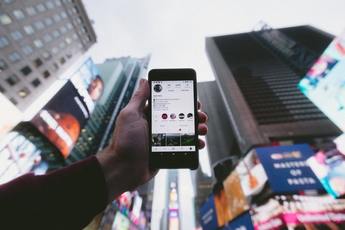 インスタグラムのストーリーは足跡がつく?相手にバレずに見る方法や順番について解説! | アプリワールドのサブタイトル
インスタグラムのストーリーは足跡がつく?相手にバレずに見る方法や順番について解説! | アプリワールドのサブタイトルインスタグラムストーリーの新機能〜フォーカス〜
インスタ グラムストーリーの新機能、フォーカス機能について解説していきます。
ポートレート写真や動画が撮れるフォーカスとは?
フォーカス機能とは自動的に顔を認識して、周りの背景にぼかしがかかる機能です。ポートレート風のオシャレな写真または動画を撮影出来ます。
フォーカスの使い方
ストーリー撮影画面の下部にある、撮影モードを横にスライドさせ「フォーカス」を選びます。または「フォーカス」を直接タップする事でも選択できます。そのまま状態で撮影します。
インスタグラムストーリーの他の新機能
インスタグラムストーリーの新機能は他にもあります。その他の楽しく使えるステッカーをご紹介します。
MUSICスタンプ
MUSICスタンプはストーリーズにBGMを追加できる機能です。ストーリーズスタンプ一覧にMUSICスタンプが追加されるようです。楽曲を検索したり、ジャンルから気分によってBGMを選び追加出来ます。BGMは試聴も可能との事です。
ストーリー再生中に楽曲が流れ、曲名やアーティスト名のステッカーが表示されるようになります。またストーリーで動画を撮影する際にもBGMを追加出来るようです。BGMを再生しながら動画を撮影するという事も出来ますね。残念ながら日本ではまだサービスを開始していないようですが、順次提供開始という事なので、楽しみに待ちましょう!
メンションステッカー
他ユーザーを自分の投稿にタグ付け出来る機能です。ストーリーのスタンプ一覧から「@メンション」を選ぶ事で追加できます。ステッカーになった事で、今までよりオシャレにタグ付け出来るようになりました。
タグ付けしたいユーザーのユーザーネームを入力して検索します。
予測変換が出ますので、タグ付けしたい相手のアイコンを選択出来ます。
メンションステッカーを貼り、他ユーザーをタグ付けする事ができました。メンションステッカーでタグ付けされた相手の方にはダイレクトメッセージで通知されます。
インスタグラムストーリーの何気に知られてない便利機能
インスタグラムストーリーには様々な便利機能があります。まだ使った事のない機能はありませんか?ここでいくつか使い方を紹介させて頂きます。
ストーリーで背景色・気温・時間を入れる方法
始めに背景色の使い方です。ストーリーの投稿画面を開き、写真を撮影または選択します。右上のペンマークをタップして手書きモードにします。
下部のカラーバーから好きな色を選びます。
上部のペンの種類を選択します。ペンを選択したら、画面を長押しします。選ぶペンの種類によって、色の付き方がかわります。始めに一番左端のペンを選択してみます。
この様に濃い色味で塗りつぶされます。次に左から2番目のペンを選択してみます。
今度は透過性のある色味で塗りつぶされました。
次に気温と時間の使い方についてです。下からスワイプさせると、スタンプの一覧が表示されます。この中から気温または時間のスタンプをタップします。
スタンプが貼れました。貼ったスタンプをタップするとデザインを変更する事も出来ます。
ピンチでスタンプのサイズを変更したり、移動させたりする事も可能です。
GIFスタンプで可愛くする方法
ストーリーの人気機能、GIFスタンプについてご紹介させていただきます。ストーリー編集画面でシールアイコンをタップするか、下からスワイプし、スタンプ一覧のポップアップを出します。この中から「GIFスタンプ」をタップします。
編集画面にGIFスタンプが貼られます。GIFスタンプのサイズ変更や移動も行えます。
GIFスタンプはとっても簡単な投稿を可愛く出来る機能です。気軽に使えるところもGIFスタンプの良さですね。
インスタグラムストーリーの新機能が使えないときは?
インスタグラムのアプリのバージョンが古い事が考えられます。インスタグアムのアプリを最新版へアップデートする事で解決する場合が多いです。インスタグラムの最新機能が使えないという場合は、アプリのアップデートが来ていないか確認することをおすすめします。
それでもまだ解決しない場合は、まだ新機能が実装されていないことが考えられます。インスタグラムの新機能はアメリカなどの一部の地域を中心に、順次追加されているようです。この場合もう少し待ってみるしかないようです。
いかがでしたか?今回はインスタグラムストーリーの新機能とその使い方について解説させて頂きました。インスタグラムストーリーは気軽に投稿出来る機能です。是非試してみて下さいね。

























































